5.7 设置主键,保证录入数据的唯一性
“主键”是一个数据库的概念。针对一个数据表,我们可以把其中某个或某几个字段设成主键。在输入数据的时候,数据库会自动检查主键字段的内容是否唯一。如果发生重复,则拒绝保存。
下面,我们把“客户登记表”中的“客户名称”设置为主键,以此来保证所有输入的客户没有重名。
定义主键
- 用Admin账户登录,打开《客户登记表》模板,进入设计状态。
- 点击功能区按钮【管理数据表】,调出“管理数据表”窗口,点击“字段”,右侧列出该数据表下的所有字段。
- 在“客户名称”左侧的“主键”栏单击,出现“√”,然后单击工具栏上的【保存】按钮。
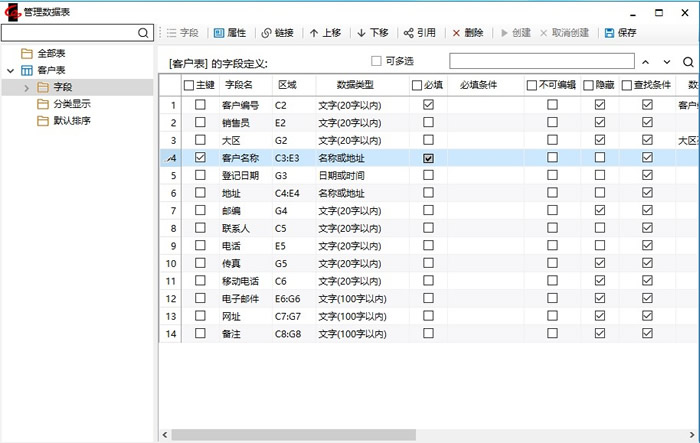
图 5‑36设置主键
4.关闭“管理数据表”窗口,回到模板设计状态。
5.关闭模板
主键的作用
回忆5.4节,我们输入的第一份《客户登记表》的客户名称是“甲公司”,现在把“甲公司”的客户信息再录入一遍,看会出现什么情况。
- 新填一份《客户登记表》,名称输入“甲公司”。
- 保存,出现以下的提示:
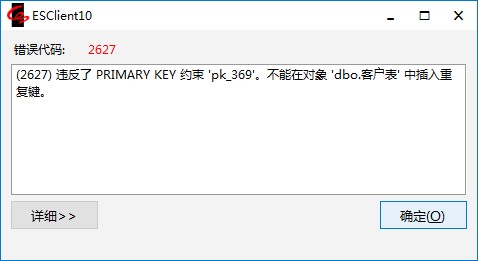
图 5‑37主键的作用
这就是主键的作用,通过设置“主键”,我们不需要靠人为的小心谨慎来保证数据的唯一,这个任务由系统自动完成了,可以大大提高数据的准确性。